Неисправности ноутбука и способы их устранения
Обновлено: 01.07.2024
Работники сервисных центров – люди суровые и молчаливые, так что вытянуть из них какие-то факты и цифры очень нелегко. Но нам повезло: сотрудники сервисного подразделения компании Tenfold согласились предоставить нам информацию по большинству типичных проблем, которые возникают у пользователей ноутбуков в ходе их эксплуатации.
Между прочим, компания Tenfold имеет собственный сервисный центр с самого момента основания. На сегодняшний день деятельность этого подразделения компании авторизована такими крупными производителями портативных ПК, как Rover Computers, iRU, BenQ и ASUS. Основные направления этой деятельности – модернизация ноутбуков и их гарантийное обслуживание. Как раз последнее нас и интересовало, и специалистам компании было что рассказать, благо, опыт богатейший.
Итак, представляем вам своего рода хит-парад типичных проблем и неисправностей, с которыми владельцы ноутбуков приходят в сервисный центр компании Tenfold.
Первое место
На первом месте, причём со значительным отрывом от всех остальных поломок, находится довольно банальная неприятность – залитая жидкостью (чаем, кофе, пивом, коньяком и так далее) клавиатура. Эта проблема возникает у 30% пользователей, обращающихся в серсисный центр! Мораль проста – ни в коем случае не ставьте чашку/кружку/рюмку рядом с ноутбуком, иначе рано или поздно кто-нибудь (не обязательно вы), не рассчитав движение, опрокинет некстати подвернувшийся под руку сосуд, и обращения в сервис-центр не избежать.
Хотите, чтобы ваш ноутбук жил долго и счастливо – не ставьте рядом с ним чашки и кружки
Второе место
Это место также занимает неисправность клавиатуры – у 15% обратившихся в сервис отваливаются «шапки» клавиш. Это может быть следстивием как излишних усилий, прилагаемых пользователем, так и не слишком качественных компонентов ноутбука. Так или иначе, наш вам совет – обращайтесь с клавиатурой по возможности аккуратно, это позволит сэкономить время и деньги.
Третье место
На третьем месте поломка иного рода – выход из строя блоков питания. Тоже довольно распространённая проблема, и возникает она у 10% обращающихся в сервисный центр. К сожалению, от пользователя здесь мало что зависит – вина практически полностью лежит на производителях блоков питания.
С той же частотой (10%) обращаются пользователи, умудрившиеся разбить матрицу ноутбука. Вам может показаться, что сделать это достаточно сложно, однако практика показывает, что есть множество ситуаций, в которых повредить матрицу легче лёгкого. Например: положили ручку на клавиатуру и закрыли крышку; положили рабочие бумаги на клавиатуру с встроенным trackpoint’ом и закрыли крышку; уронили, случайно наступили ногой или сели на край стола – а под бумагами ноутбук.
То, что вы видите – не абстракционистские обои рабочего стола, а результат неаккуратного обращения с ноутбуком
Таковы наиболее популярные проблемы и неисправности, возникающие у владельцев ноутбуков. В сумме эти четыре неприятности возникают в 65% случаев обращения в сервис. Причём по большей части это – результат банальной неаккуратности самого пользователя: обращения по вине производителя происходят гораздо реже.
Прочие популярные проблемы
Продолжим наш «хит-парад» и привёдем остальные, наиболее частые проблемы, возникающие в процессе эксплуатации портативных компьютеров.
5% – выгорание контроллера USB-портов. Как правило, это происходит с бюджетными моделями и является следствием отсутствия ключа защиты по питанию порта в стандартном чипсете материнской платы. Естественно, виной тому желание производителя максимально сэкономить, и рядовой пользователь ничего с этим поделать не может.
5% – сбои модулей памяти DDR. При модернизации ноутбука обязателен тест модулей на совместимость, иначе могут возникнуть проблемы со стабильностью работы системы, решить которые самостоятельно сможет не каждый.
5% – «битые» пиксели и кластеры. При покупке ноутбука обязательно проводите тест жёсткого диска и внимательный осмотр матрицы.
4,5% – перегрев видеокарты и последующее замыкание на материнской плате. Данная проблема возникает в ноутбуках, оборудованных дискретными видеокартами, на которых чипы видеопамяти расположены «бутербродом» друг над другом и над видеопроцессором. Разогретый припой может стечь на ножки GPU или на материнскую плату и привести к замыканию.
3% – залитая материнская плата. Эта неисправность является крайне неприятной разновидностью самой популярной поломки – если пролитая на ноутбук жидкость не остановилась на уровне клавиатуры и проникла глубже в корпус. Совет тот же – не допускать нахождения в близких точках пространства ноутбука стаканов/кружек/рюмок с кофе/чаем/пивом, иначе небольшая оплошность может привести к немалым расходам.
3% – неправильно настроенные (или отсутствующие) драйверы ИК-порта. Это, конечно, не поломка, но довольно неприятная ситуация, которая может доставить немало «счастливых» минут. Рецепт один: не получается настроить самостоятельно – не тратьте впустую время и нервы, обратитесь к специалистам.
2% – перегрев ноутбука из-за засоренной системы охлаждения. Привети к этому может множество различных обстоятельств: частая работа с ноутбуком на кровати, пушистые и мохнатые животные; вязаная одежда и так далее. В результате разового перегрева из-под радиатора вытекает термопаста и впоследствии система охлаждения работает гораздо менее эффективно, не обеспечивая стабильной работы системы.
Как бы ни была совершенна современная техника, приобретая ее, вместе с ней мы приобретаем и потенциальные проблемы. Вся разница в том, насколько быстро нам придется с ними столкнуться, а это уже, согласитесь, зависит от множества косвенных факторов, начиная с нашего отношения к девайсу – и оканчивая надежностью и авторитетом бренда производителя. В группе повышенного риска всегда были и остаются смартфоны, планшеты и ноутбуки, эксплуатировать которых, по определению, зачастую приходится в самых разных условиях и в непредсказуемых ситуациях.
Пролитый чай, вода или кофе, забавляющаяся от нечего делать кошка или 3-х летняя малышка, собственная невнимательность, досадная случайность, естественный моральный и физический износ – этот список факторов риска, представляющих потенциальную опасность для нашего ноутбука, можно было бы продолжить. Мы же остановимся на самых вероятных и часто встречающихся проблемах, с которыми время от времени, сталкивается практически каждый владелец ноутбука, попробуем сориентироваться с их наиболее вероятными причинами, вариантами устранения и цифрами, в которые нам может обойтись это удовольствие.
Проблема 1. Ноутбук включается, при этом качество картинки на экране заметно снижено — отсутствует четкость контуров, преобладают красные цвета и оттенки
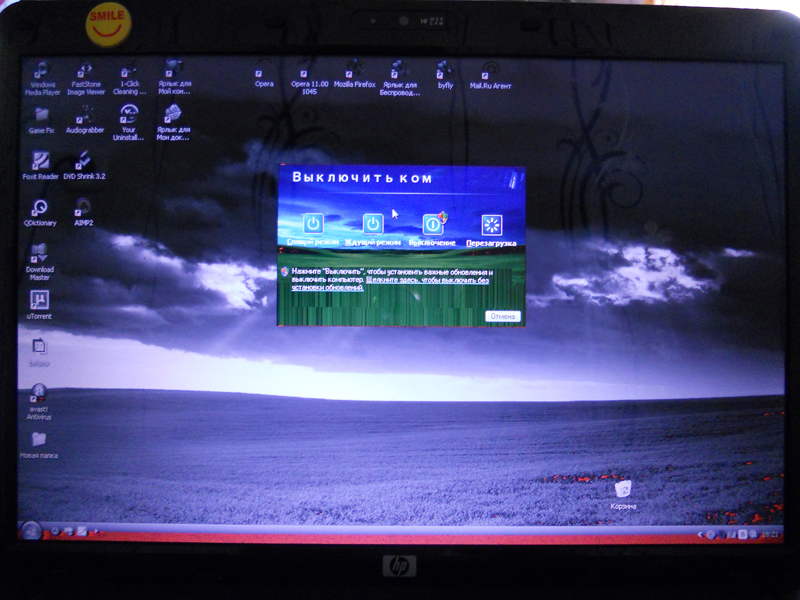
- перегорела лампа подсветки;
- проблемы с материнской платой;
- выход из строя инвертора или шлейфа инвертора.
- замена лампы подсветки 3400… 3800 р;
- ремонт материнской платы 2200… 3500 р;
- восстановление инвертора 2400… 2600 р;
- ремонт шлейфа инвертора 1000… 2500 р;
- замена инвертора 3300… 5200 р.
Проблема 2. Ноутбук включается, но изображение мерцает, изобилует полосами или искажено
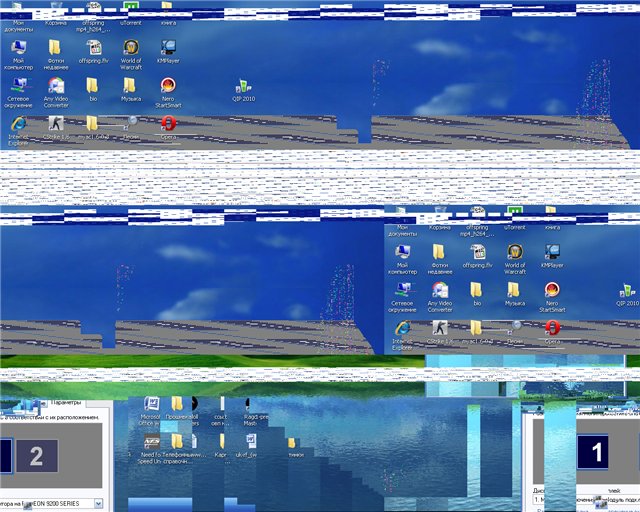
- неисправность видеочипа;
- неисправность видеопамяти;
- неисправность матрицы, ее шлейфа или дешифратора;
- проблемы материнской платы или разъема матрицы.
- ремонт матрицы 3200… 5500 р;
- замена матрицы до 6500 р;
- восстановление шлейфа матрицы 1200… 3300 р;
- восстановление видеосистемы до 8500 р.
Проблема 3. Сеть питания функционирует, индикаторы зажигаются, но экран не подает признаков жизни

Достаточно распространенная ситуация, вызывающая у владельцев ноутбука выраженные нервные рефлексы, сопровождающиеся интенсивным словоотделением. Спешить с выводами и заранее мысленно отправлять вашего друга на заслуженный отдых не стоит. Внимательно осмотрите экран под разными углами или разверните к яркому источнику света. Если картинка слабо различимо, но присутствует, тогда руководствуйтесь логикой, описанной в Проблеме 1. Если же картинка, таки да, отсутствует по определению, то …
- проблемы с матрицей, разъемом матрицы под шлейф или шлейфом;
- проблемы с южным или северным мостом или видеочипом;
- проблемы с ОЗУ;
- проблемы микросхемы BIOS.
- ремонт матрицы 3200… 6000 р;
- ремонт материнской платы 2000 … 8000 р;
- восстановление шлейфа матрицы 1200… 3300 р;
- перепрошивка BIOS обойдется в 1200 … 3600 р;
- замена линейки ОЗУ 300 руб (без учета стоимости ОЗУ).
Проблема 4. Ноутбук включается, работает нормально, но через определенное время искажает изображение (т. н. “артефакты”)
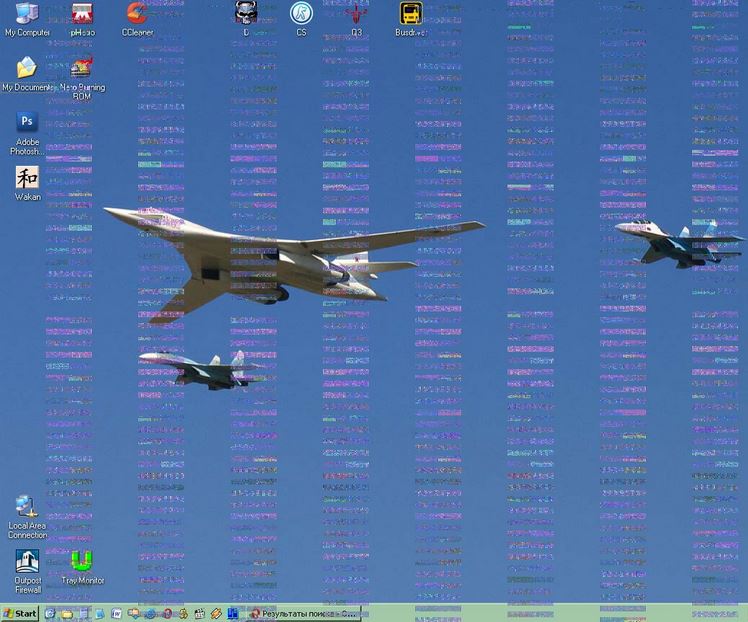
Очень вероятно, что это одна из наименее болезненных проблем, которая связана с перегревом видеочипа. Лекарство – полноценная чистка машины от пыли и грязи. Если же наши предварительные оценки проблемы себя не оправдали, потребуется углубленная диагностика с тестированием ОЗУ и видеосистемы. В таких случаях проблему удается устранить, заменив линейку оперативной памяти.
Средняя стоимость устранения перечисленных проблем в сервисном центре:
- ремонт матрицы 3200… 5500 р;
- чистка системы охлаждения 1300 … 1500 р;
- замена видеопамяти 2200… 4300 р;
- замена видеочипа до 8500 р.
Проблема 5. Ноутбук не обращает на вас внимания и отказывается включаться

Самая вероятная причина – неисправность цепи питания, включая вышедшее из строя зарядное устройство. Одним из симптомов проблемы ЗУ – мигание индикатора на его корпусе, оповещающего о коротком замыкании внутри блока. Ожидать включения оборудования в данном случае не приходится.
Если тестирование внешнего ЗУ показало его работоспособность, следующими вероятными ”слабыми звеньями” цепи питания могут стать во внутреннем блоке питания. Самостоятельно идентифицировать причину проблемы – сгоревший контроллер, разъем, конденсатор блока питания в домашних условиях без опыта и необходимого оборудования вы не сможете.
Еще одной из причин проблемы в ряде случаев становится залипание крышки ноутбука.
Возможные затраты в случае обнаружения описанной проблемы, включая проверку работоспособности внешнего и внутреннего блоков питания, разъема питания, кнопки крышки ноутбука в общей сложности обойдутся, в среднем, в сумму от 1300 до 5100 р (в зависимости от степени обнаруженных проблем).
Проблема 6. Аккумулятор не заряжается

Одна из причин – неисправный внешний блок питания, не обеспечивающий поступление заряда к аккумулятору. Возможны проблемы и на уровне схемы зарядки на материнской плате.
Вероятная причина такой ситуации – неправильная эксплуатация аккумулятора, некорректно работающий контроллер заряда батареи, сами литиевые батареи и др. Некоторые мероприятия по реанимации аккумулятора можно попытаться провести при помощи специализированной программы системы BIOS, используемой для калибровки ноутбука. Вероятный исход – замена некондиционных аккумуляторных батарей.
При стоимости нового аккумулятора, в среднем, 3500 р расходы на ”реанимационные мероприятия”, включая ремонт схемы зарядки и ремонт внешнего ЗУ, могут составить от 3500 до 5200 р.
Разумеется, перечень возможных причин, вызвавших перечисленные проблемы вашего девайса, не ограничивается перечисленными вариантами. О том, как быть в случае, если обладателя ноутбука настигли другие распространенные проблемы с прошивкой или железом, мы коснемся в наших следующих статьях рубрики “911 для ноутбука”.

Ноутбуку тоже нужно внимание! Начал тормозить, гудеть, греться, выключаться? Он совсем сломался или можно отнести в сервис? В этом материале разбираемся, как понять, что ноутбуку пора в сервис. А заодно выясним, в каких случаях вы точно сможете все починить сами. Даже если ничего не умеете.
Хоть ноутбук и куда капризнее, чем настольный ПК, но и его можно ремонтировать, чистить и обслуживать. Даже нужно! Постоянные тормоза, перегрев, шум ― все это сигнал того, что вашей технике нужно внимание. Кстати, проверьте себя ― правильно ли вы пользуетесь своим ноутбуком?
Пыль и термопаста ваше всё
Большинство узлов компьютера выделяют тепло. И это тепло нужно постоянно отводить, чтобы устройство работало эффективно. Ноутбук «из коробки» отводит тепло гораздо эффективнее, чем тот, которому уже исполнился год. Виной тому обычная пыль и грязь. Этой проблеме подвержены ноуты всех производителей.
Мусор может попадать в разъемы, на платы, скапливаться на радиаторе и вентиляторах. Кроме этого, пыль и другой мусор могут забивать зоны контакта и другие важные места на печатных платах. Также с течением времени высыхает паста, которая используется для «охлаждения» самых горячих компонентов ― графической карты и ЦП.
Симптомы
Опознать скопление мусора и пыли внутри корпуса можно по усиленному гулу вентилятора. Если совсем недавно он работал тихо, то теперь может работать исключительно на максимальных оборотах. Еще один характерный признак ― случайное срабатывания защиты от перегрева (ноутбук сам перезагружается при сильных нагрузках). Если такой ноутбук не почистить вовремя и не обслужить, то он может полностью выйти из строя.
Для примера, владелец этого ноутбука жаловался на постоянные перезагрузки. Диагностирован перегрев видеокарты и процессора:

Что делать:
- Почистить клавиатуру.
- Очистить все внутренние элементы.
- Смазать подшипники вентиляторов.
- Поменять термопасту.
- Заменить прокладки .
Если термопаста полностью или частично высыхает, устройство начинает греться сильнее, чем обычно. Любая, даже самая качественная термопаста высыхает сама собой с течением времени. Если ее не заменить вовремя, самые «горячие» узлы компьютера очень быстро выйдут из строя. В первую очередь ― видеокарта, а затем ЦП. Новая термопаста обладает более высоким уровнем тепловой проводимости. Ею обычно покрывается видеочип и CPU.
Полезный совет: носите ноутбук в сервис на обслуживание раз в год, минимум. А если хотите почистить ноутбук и поменять термопасту сами, здесь подробная инструкция.

Перебарщивать с термопастой, как здесь, также недопустимо
Когда пора идти в сервис: самые популярные симптомы
Услуги сервиса понадобятся во многих случаях. Практически все аппаратные поломки требуют квалифицированного ремонта, который часто невозможен без специальных инструментов.

Очистить кулер можно самостоятельно, но если такого опыта нет, то лучше не снимать крышку
Cамые частые неисправности ноутбуков и их решение
- Симптомы: ноутбук перестал заряжаться или очень быстро разряжается, ноутбук не включается, отсутствует световая индикация.
Причина: неисправность БП. Нужен ремонт или замена блока питания. - Симптомы: высокая температура ЦП, сильный шум вентиляторов, слабый напор воздуха из воздуховодных элементов.
Причина: ноутбук давно не чистили, скопилось большое количество грязи/мусора на радиаторе и вентиляторах. Возможно, сам вентилятор вышел из строя. Необходимо очистить внутренние компоненты ноутбука. Если вентилятор не работает, его нужно заменить на новый. - Симптомы: некоторые клавиши не срабатывают с первого раза или вообще не реагируют.
Причина: поломка клавиатуры. Если айфоны топят в унитазах, то на ноуты, чаще всего, выливают кофе и другие напитки. Мы уже писали, что делать в случае, если ваш ноутбук принял душ. Вообще если на ноутбук попадает жидкость, то первой страдает именно клавиатура. Кроме этого, именно с нее крупные частицы грязи, кожи и другого мусора попадают во внутренности ноутбука. На клавиатуре очень быстро скапливается пыль:

Ремонт клавиатуры осложняется тем, что у ноутбуков разных производителей отличается как набор шлейфов, так и все крепежные детали, другие элементы.
- Симптомы: курсор мыши двигается хаотично или самопроизвольно перескакивает из одной области экрана в другую.
Причина: дело в неисправном тачпаде. Его нужно заменить целиком. - Симптомы: черный экран или полосы в разных частях экрана, изображение пропадает и появляется.
Причина: повреждена матрица ноутбука. Необходимо заменить матрицу целиком, так как ее ремонт технически невозможен. Прежде чем менять матрицу, необходимо провести тщательную диагностику. Матрица выходит из строя не так часто, как видеокарта, память или разъемы, например. Иногда дело вообще в неисправном видеокабеле. - Симптомы: не работают порты, на экране появляются случайные артефакты, ноутбук включается и выключается, ноутбук не включается, зависает насовсем, не горят диоды, в BIOS не отображается дисковый накопитель.
Причина: неисправность материнской платы. Отремонтировать неисправную материнку бывает весьма непросто и часто требуется менять BGA-схемы на новые. Если сломалась материнка не стоит паниковать ― это отличный первый шаг для проведения общего апгрейда системы. Вообще ремонт материнских плат на ноутбуках — самый дорогой, но все равно обойдется дешевле, чем покупка новой системной платы. - Симптомы: очень тусклое изображение, отсутствует подсветка, картинка практически не видна на свету.
Причина: вышел из строя инвертор. Нужна его замена на новый. - Симптомы: отсутствует изображение, экран гаснет и включается обратно, не устанавливаются драйверы графической платы.
Причина: сбой видеокарты. Ремонт видеокарты на ноутбуках осложняется тем, что плата часто не «держит» слишком большое количество паек. Во многих случаях целесообразнее менять чип целиком, чем делать ребоулинг, например. Полностью поменять видеокарту часто очень сложно из-за того, что многие производители создают собственные графические решения. Проблемы начинаются, когда графический чип выходит из строя.
Конфликты сторонней видеокарты с ноутбуком могут проявляться как на программном, так и на электрическом или физическом уровнях. В первом случае конфликты происходят на уровне матерники или BIOS'а графической карты. Во втором речь идет о несовместимости материнской платы ноутбука и сторонней видеокарты с точки зрения рабочих напряжений. В вопросе железа у материнской платы и сторонней графической карты могут не совпадать крепления и форма, также может возникать несовместимость по высоте чипа и по габаритам других элементов карты.
- Симптомы: жесткий диск не распознается системой, во время загрузки операционной системы возникает сбой или она просто зависает, ноутбук бесконечно перезагружается, большое количество ошибок в программах. \
Причина: неисправность дискового накопителя. Если поврежден контроллер или магнитное основание накопителя, то его придется заменить на новый целиком. - Симптомы: ноутбук работает только при подключении блока питания к сети, батарея практически не держит заряд, уменьшенное время автономной работы устройства, индикатор аккумулятора имеет существенный износ, аккумулятор не опознается при подключении к ноутбуку.
Причина: поломка аккумулятора ноутбука или сильный износ аккумулятора. - Симптомы: не работает веб-камера ноутбука. Причина: аппаратная неисправность камеры. Сначала попробуйте переустановить драйвера. Не помогло — меняйте веб-камеру.
Когда сервис не нужен
Диагностика поможет выявить самые очевидные проблемы ноутбука. О том, какие программы использовать для диагностики, мы писали совсем недавно.

Тормозит все, постоянные зависания. Стоит почистить систему от мусора при помощи любой подходящей утилиты, например того же ССleaner. Нужно удалить устаревшие записи в реестре, временные файлы, кэш программ и другие ненужные файлы, оставшиеся после удаления программ.
Лопнул корпус. Можно продолжать пользоваться устройством, но аккуратно. Сторонники и фанаты теории скотча могут использовать его особенно эффективно именно в этом случае.
Стерлись кириллические/латинские символы с клавиатуры. Наклейки с буквами купить не так уж сложно — всю клавиатуру при этом менять не обязательно.
Плохие сектора (пространство, определенный участок на жестком диске, который имеет физическое повреждение и не может быть прочитан) на дисковом накопителе. Установите утилиту HDDScan и просканируйте жесткий диск на поврежденные сектора. Программа восстановит их, если это вообще возможно. Если HDDScan не нравится или не запускается, можно использовать mhdd. Восстановить при помощи утилит можно далеко не все поврежденные секторы, особенно если речь заходит об аппаратных повреждениях.
Тормозят все программы, медленно открываются окна. Проверьте при помощи любого качественного антивируса. Кстати, два антивируса сразу ставить не надо — они будут конфликтовать друг с другом и могут вызывать другие сбои.
Аварийное завершение работы, самопроизвольное закрытие программ, синее окно смерти. Проверьте систему антивирусом. Затем проверьте актуальность всех драйверов системы для разных устройств. Некоторые программы могут конфликтовать друг с другом. Например, Sony Vegas может сбоить с некорректными видеодрайверами, а Adobe Reader ― самопроизвольно закрываться из-за некоторых видов шрифтов. Таких моментов могут быть десятки и даже сотни ― их нужно учитывать.
Ноутбук выключается прямо во время игры. Этому у нас посвящена целая статья. Нужно проверить температуру процессора и видеокарты. Именно их перегрев — самая частая причина вылета игр. В редких случаях дело в неполадках оперативной памяти.
Нет звука, слишком низкое/высокое разрешение экрана, не работает геймпад или другое устройство. Установите драйвера на проблемное устройство. Ищите их только на официальных сайтах производителей!

Итоги
Вы можете смело забить на все эти симптомы и не слушать, когда ноутбук ревет как турбина самолета. Тогда ждите, что скоро пойдете не в сервис, а за новым ноутом. Пыль и мусор — ваши главные враги. Если не чистить корпус и внутренние компоненты, перегрев не заставит себя ждать ― первые проблемы могут появиться уже спустя несколько месяцев активного использования абсолютно нового ноутбука. Если вам совсем лень наблюдать его за состоянием, носите ноутбук в сервис каждые полгода, и там позаботятся о вашем цифровом питомце.
Если у вас есть тестер и необходимые навыки, то плату можно прозвонить. Полезное видео о том, как это сделать:
Перед любым владельцем ноутбука рано или поздно возникает необходимость его модернизации или даже ремонта, при этом обращаться в сервис как-то не очень хочется, потому что в нем только за элементарную диагностику возьмут порядочные деньги. При этом не факт, что после сервиса ноутбук все же заработает как положено, там иногда толком не проверяют результат ремонта, а после отказа от ремонта, за диагностику деньги не возвращают.
Большинство проблем, связанных с ноутбуком, можно решить с помощью интернета, сейчас на youtube есть информация про любую модель: как она разбирается, что и где у нее внутри и как ее отремонтировать.
Причем, чтобы устранить большинство неполадок, достаточно иметь простейшие инструменты и прямые руки и внимательно следовать видеоинструкции.
Давайте рассмотрим основные проблемы, с которыми сталкиваются владельцы ноутбуков, и рассмотрим возможные способы их самостоятельного решения.
Важное замечание: всегда надо отключать ноутбук от питания и вынимать аккумулятор перед тем лезть в него с отверткой
Перегрев
Этой проблемы не бывает только у ноутбуков с пассивным охлаждением, у остальных это обычное дело, особенно у игровых ноутбуков. Длительный перегрев легко выведет из строя даже самый дорогой аппарат, поэтому лучше своевременно устранить причину перегрева: пыль в кулере.
Для этого надо найти свою модель на ютубе и посмотреть, что и где у нее расположено под крышкой, найти месторасположение кулера и способ как его правильно снять с материнской платы. Затем можно приступать к чистке. Если термопаста под радиатором высохла, ее надо заменить, убрав старую ватной палочкой или ватой, а потом все обезжирить спиртом. Теперь нужно продуть кулер от пыли. После этого нанести новую термопасту на радиатор, установить чистый и сухой кулер, подключить его и собрать все обратно.
Залив
Если это просто вода, то надо сразу выключить ноутбук, вынуть аккумулятор и ждать пока все высохнет. Здесь главное – скорость. Если успеть выключить ноутбук до того, как он сам выключится, то есть хорошие шансы (процентов 90%), что все потом нормально заработает. Иногда, после попадания жидкости внутрь устройства, может потребоваться замена клавиатуры. Как это сделать мы расскажем дальше. Со сладкими газировками все сложнее, придется долго отмывать внутренности и точно менять клавиатуру.
Замена жесткого диска или оперативной памяти
Это элементарное дело, и конструкция ноутбуков обычно позволяет сделать замену за пару минут. Для этого надо вытащить аккумулятор и открутить от одного до нескольких винтов на задней крышке компьютера, после чего можно устанавливать новую память или жесткий диск. Какие винты и где надо откручивать можно посмотреть в инструкции или в интернете.
Замена клавиатуры
Этот процесс тоже достаточно тривиален, и, как ни странно, клавиатура ноутбука снимается элементарно. Ноутбук только кажется монолитным, на самом деле в большинстве моделей почти все можно заменить. Для того чтобы снять клавиатуру надо найти защелки, которыми она крепится к корпусу и аккуратно, одну за одной, открыть их. Сам процесс можно посмотреть на ютубе, ничего хитрого здесь нет, это общепринятый способ крепления клавиатуры на многих моделях современных ноутбуков. Клавиатуру для своей модели можно поискать на aliexpress или на ebay там есть почти все. Только в тонких и некоторых дорогих моделях для замены клавиатуры необходимо полностью разбирать ноутбук, в этом случае придется обращаться в сервисный центр.
Поврежденный или перетертый шнур питания
Для устранения этой неисправности придется взять в руки паяльник и припой. Кстати, это общая проблема многих устройств MacBook. Если опыта пайки совсем нет, не беда: как правильно припаять два провода можно посмотреть на ютубе. Все очень просто. Если перетертый провод еще работает, то в качестве временного решения можно использовать жидкую изоленту, но лучше, конечно, сразу нормально спаять провода.
Замена Wi-Fi модуля
Неисправность Wi-Fi модуля достаточно популярная проблема, которая решается покупкой нового модуля в любом компьютерном магазине и его заменой, которую можно произвести очень быстро. Wi-Fi модуль – это просто небольшая плата, вставленная в разъем на материнской плате и закрепленная одним или двумя винтами. Можно для ясности процесса ремонта поискать свою модель в интернете и посмотреть, где у нее расположен Wi-Fi модуль, обычно его замена занимает не более 10 минут.
Замена DVD-привода
Время DVD-дисков прошло, они практически не используются в последние годы. Часто вместо DVD-привода ставят адаптер для установки в ноутбук жесткого диска. Для этого потребуется купить переходник, который снаружи будет выглядеть как DVD-привод. В этот переходник лучше всего установить старый жесткий диск, а новый SSD-диск установить в отсек для HDD. В любом случае, меняется ли старый DVD-привод на новый, или вместо него устанавливается переходник, алгоритм действий одинаков: потребуется убрать старый привод и установить новое устройство. Как правило, DVD-привод закреплен одним винтом и для его замены часто даже не надо снимать заднюю крышку ноутбука. Здесь все исключительно просто.
Замена разбитых корпусных деталей
В большинстве случаев нужные детали можно заказать в Китае и потом самостоятельно заменить поврежденные элементы. В сервис придется обращаться в тех редких случаях, когда без полной разборки ноутбука не обойтись.
Мы рассмотрели способы самостоятельного ремонта большинства неисправностей, с которыми сталкиваются владельцы ноутбуков. Увы, но существует несколько поломок устройства, когда без сервиса никак не обойтись.
Замена матрицы
Не очень сложная операция, но серьезные трудности подстерегают при выборе и покупки матрицы. Подходящую матрицу трудно найти и даже полный аналог по коду не гарантирует работоспособности. Поэтому, для замены экрана ноутбука все же желательно обратиться в сервисный центр. Но можно и рискнуть, зависит от жадности вашего сервисного центра.
Неисправности материнской платы
Здесь тоже потребуется помощь специалиста, который проведет диагностику и осуществит ремонт или замену материнской платы. Но, это обычно самый дорогой вариант ремонта, который может составить до 70% процентов цены нового аналогичного ноутбука. Проще сразу купить новый.
Надеемся, статья вам понравилась и вы открыли для себя что-то интересное ( как минимум, почистите свой ноутбук от пыли). А в следующих материалах мы расскажем, что можно самому починить в мобильном телефоне и бытовой технике.
Читайте также:

